Configurar o Keystore KSS
- Efetue sign-in no Oracle Enterprise Manager Fusion Middleware Control 12c:
http://administration_server_host:administration_server_port/em
O número da porta padrão do Servidor de Administração é 7001. - Crie uma faixa e atribua a ela o nome
owsm- No painel de conteúdo, selecione Domínio do WebLogic, Segurança e depois Keystore.
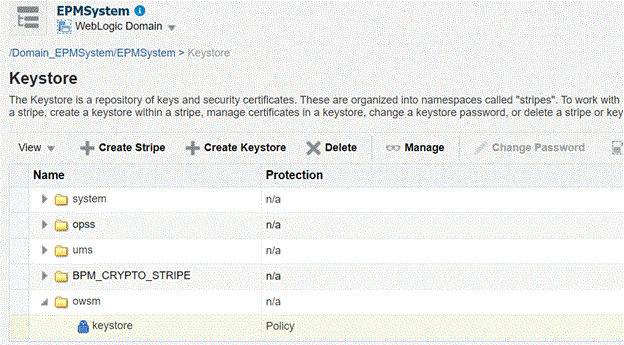
- Clique em Criar Faixa.
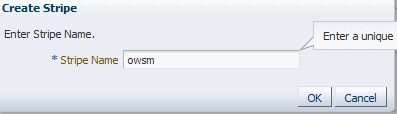
- Insira owsm e depois clique em OK.
- No painel de conteúdo, selecione Domínio do WebLogic, Segurança e depois Keystore.
- Crie um keystore denominado
keystorena faixaowsm.- Selecione a faixa
owsmque você criou e clique em Criar Keystore.
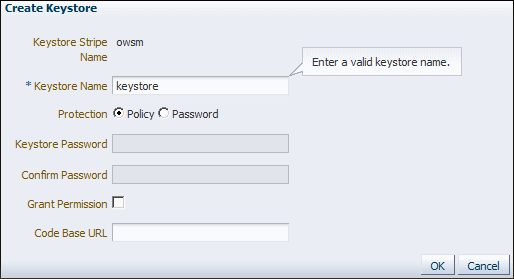
- Atribua o nome
keystorea esse keystore. - Defina o tipo de proteção como Política. (Não há suporte para keystores KSS protegidos por senha nesta versão.)
- Desmarque a caixa de seleção Conceder Permissão.
- Não especifique um URL base de código.
- Clique em OK.
- Selecione a faixa
- Selecione o keystore que você acabou de criar e clique em Gerenciar.

- Clique em Gerar par de chaves para gerar um par de chaves pública/privada.

- Especifique um alias como
orakeypara o par de chaves e insira as outras informações, conforme apropriado. - Clique em OK.
- Clique em Gerar par de chaves para gerar um par de chaves pública/privada.
- Na página Gerenciar Certificados, selecione
orakeye clique em Importar para importar o certificado confiável. A caixa de diálogo Importar Certificado é exibida:
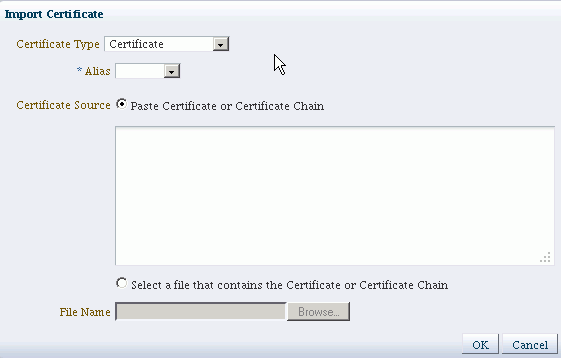
- Na lista suspensa, selecione o tipo de certificado: Certificado ou Certificado Confiável.
- Selecione o alias na lista suspensa.
- Especifique a origem do certificado. Se estiver usando a opção Colar, copie e cole o certificado diretamente na caixa de texto. Se estiver usando a opção Nome do Arquivo, clique em Procurar para selecionar o arquivo do sistema operacional.
-
Clique em OK. O certificado importado ou o certificado confiável aparece na lista de certificados.
- No painel de conteúdo, navegue até Domínio do WebLogic, Serviços Web e depois Configuração de Domínio do WSM. Antes de iniciar os servidores, certifique-se de ter concluído todas as etapas descritas em:
- Clique em Gerenciar Segurança e insira os seguintes detalhes:
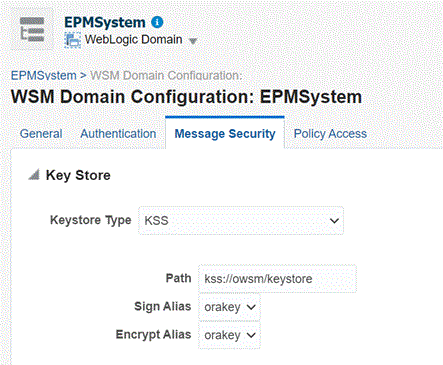
- Clique em Aplicar.
- Clique em Gerenciar Segurança e insira os seguintes detalhes:
- Além disso, verifique se o mapa
oracle.wsm.securitydo armazenamento de credenciais é criado por padrão ou não. Se o mapaoracle.wsm.securitydo armazenamento de credenciais não tiver sido criado, você precisará criá-lo antes de poder usar o armazenamento de credenciais para armazenar credenciais de usuário.- No painel de conteúdo, navegue até Domínio do WebLogic, Segurança e depois Credenciais.
- Clique em Criar Mapa.
- Especifique o Nome do Mapa como
oracle.wsm.securitye depois clique em OK. - Clique em Criar Chave. Digite as informações, conforme apropriado. Por exemplo:
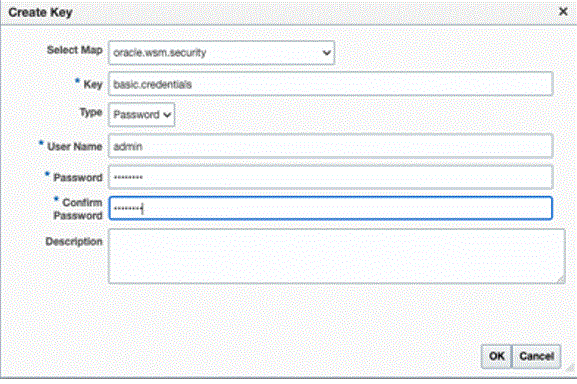
- Crie outra chave e atribua a ela o nome
orakeyClique em OK. - A caixa de diálogo a seguir é exibida:
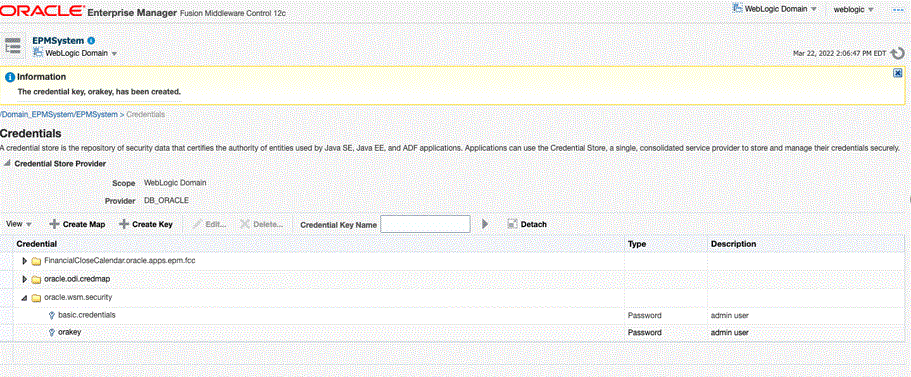
- No painel de conteúdo, clique em Weblogic e depois clique em Efetuar Log-out.
- Interrompa os servidores:
- Para interromper o Servidor de Administração do WebLogic:
MIDDLEWARE_HOME/user_projects/domains/domainName/stopWebLogic.cmd
- Para interromper o Servidor Gerenciado do SOA
MIDDLEWARE_HOME/user_projects/domains/domainName/stopWebLogic.cmd soa_server1
- Para interromper o Servidor de Administração do WebLogic:
- Depois de configurar o Keystore KSS, você deverá:
- Iniciar o WebLogic Admin Server e o Servidor Gerenciado do SOA.
- Executar o comando
DeployToSOA.cmd. Por exemplo:<Local Drive>:\Oracle\Middleware\EPMSystem11R1\common\config\11.1.2.0>deployToSoa.cmd <Local Drive>:\Oracle\Middleware <Local Drive>:\Oracle\Middleware\user_projects\epmsystem1